win10系统如何设置图片解锁?windows10设置图片解锁的方法
更新日期:2024-03-21 19:33:25
来源:网友投稿
手机扫码继续观看

我们在使用win10系统电脑的时候为了保证隐私,通常都会设置一个密码,不过每次输入密码,长时间后,难免会觉得烦累。今天,小编就向大家介绍一款win10系统特色的图片解锁方法。这款win10系统图片解锁方法不仅能够保护我们的隐私,还能给我们带来更好地视觉体验和乐趣。
具体方法:
1、开始菜单左键单击,选择设置,进入设置界面;
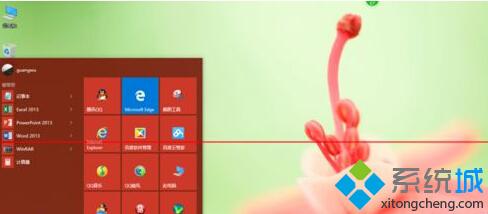
2、选择第五项设置—账户设置;

3、进入账户设置后选择登录选项,然后在右侧点添加,进入图片解锁设置界面,在设置图片密码前需先设置普通密码及验证普通密码;
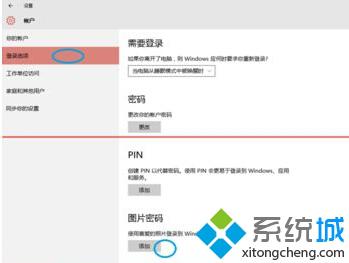
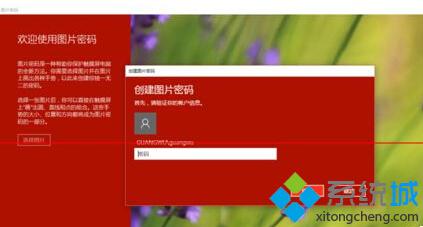
4、现在按自己喜好选择一张图片作为密码图片,选择后在图片上选择三个点作为解锁密码。
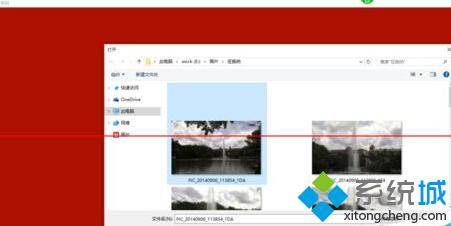
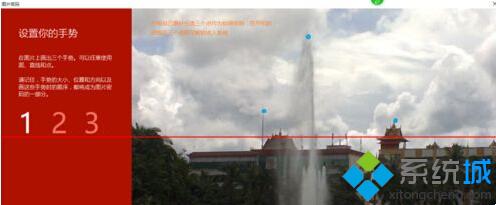
5、至此,我们的图片解锁就设置完成了,当然在我们忘了密码的时候还是可以用普通数字密码解锁的。
以上就是windows10系统设置图片解锁的方法介绍了。感兴趣的用户,赶紧按照小编的方法操作看看吧!
相关推荐:
该文章是否有帮助到您?
常见问题
- monterey12.1正式版无法检测更新详情0次
- zui13更新计划详细介绍0次
- 优麒麟u盘安装详细教程0次
- 优麒麟和银河麒麟区别详细介绍0次
- monterey屏幕镜像使用教程0次
- monterey关闭sip教程0次
- 优麒麟操作系统详细评测0次
- monterey支持多设备互动吗详情0次
- 优麒麟中文设置教程0次
- monterey和bigsur区别详细介绍0次
系统下载排行
周
月
其他人正在下载
更多
安卓下载
更多
手机上观看
![]() 扫码手机上观看
扫码手机上观看
下一个:
U盘重装视频











